Chrome浏览器的扩展程序可以给用户带来不少的助力,但是有的用户不需要扩展程序了,要怎么删除呢?在Chrome浏览器中删除不需要的扩展程序是一个相对简单的过程。以下是详细的步骤:

1.打开Chrome浏览器。
2.点击浏览器右上角的三个垂直点(菜单按钮)。
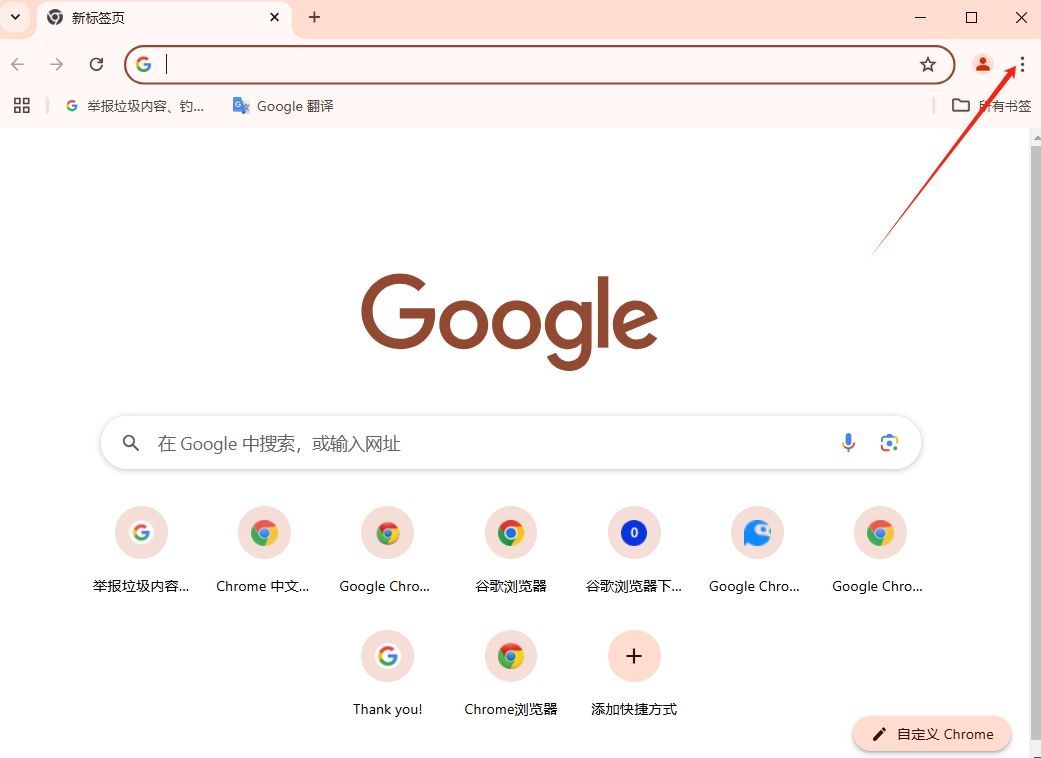
3.在下拉菜单中选择“更多工具”(More tools)。
4.在弹出的子菜单中选择“扩展程序”(Extensions)。
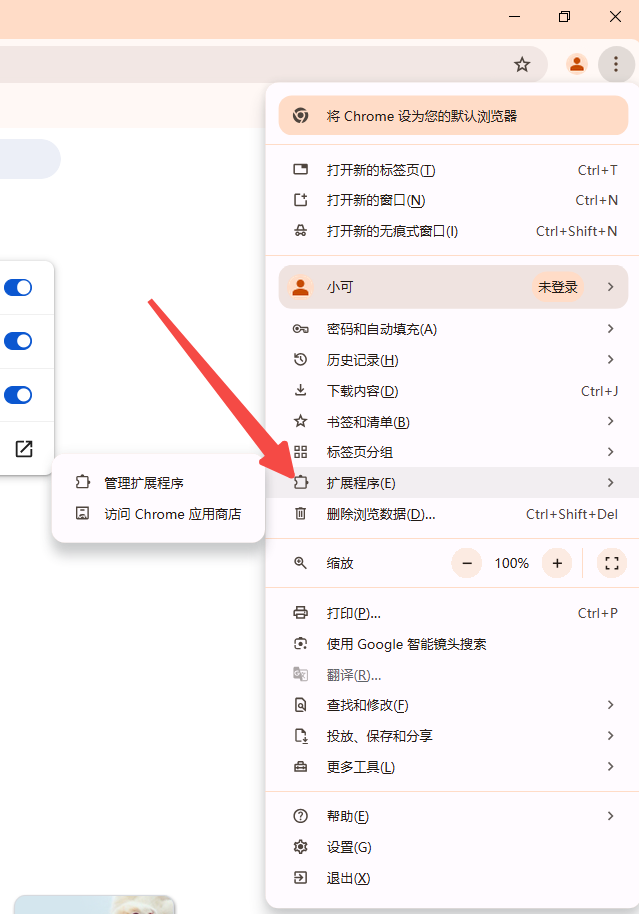
5.这将打开一个新标签页,显示所有已安装的扩展程序。
6.在要删除的扩展程序旁边,你会看到一个垃圾桶图标或者“移除”按钮。点击它。
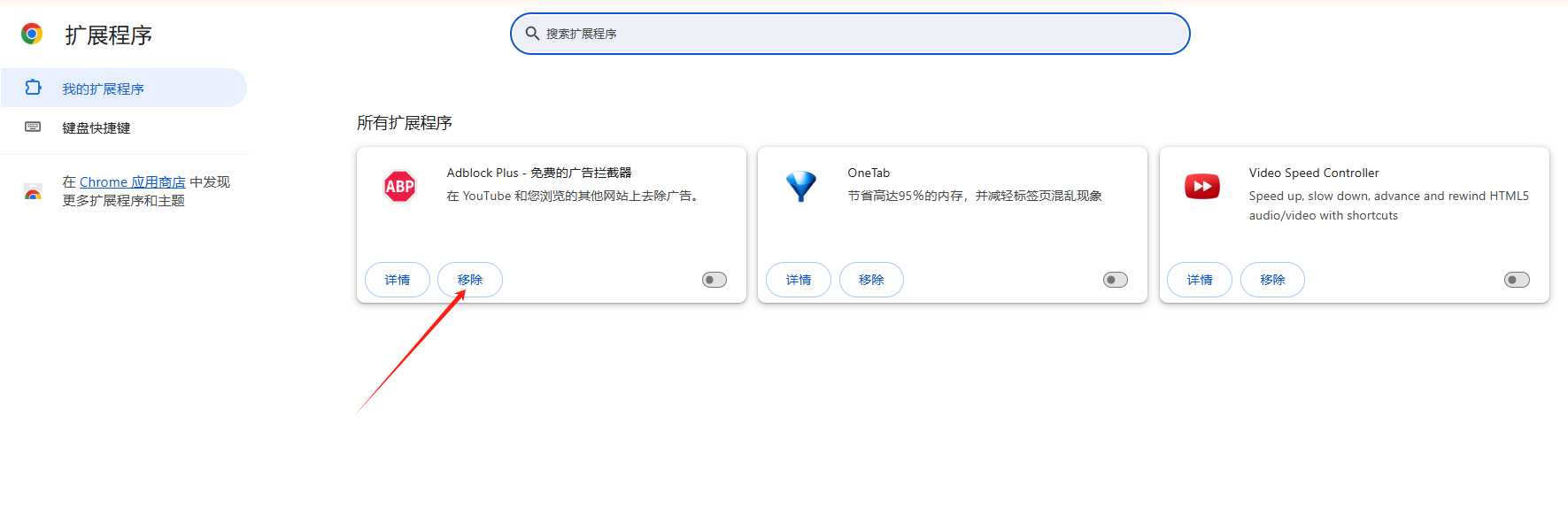
7.系统会弹出一个确认对话框,询问你是否确定要删除该扩展程序。点击“删除”或“移除”来确认你的选择。
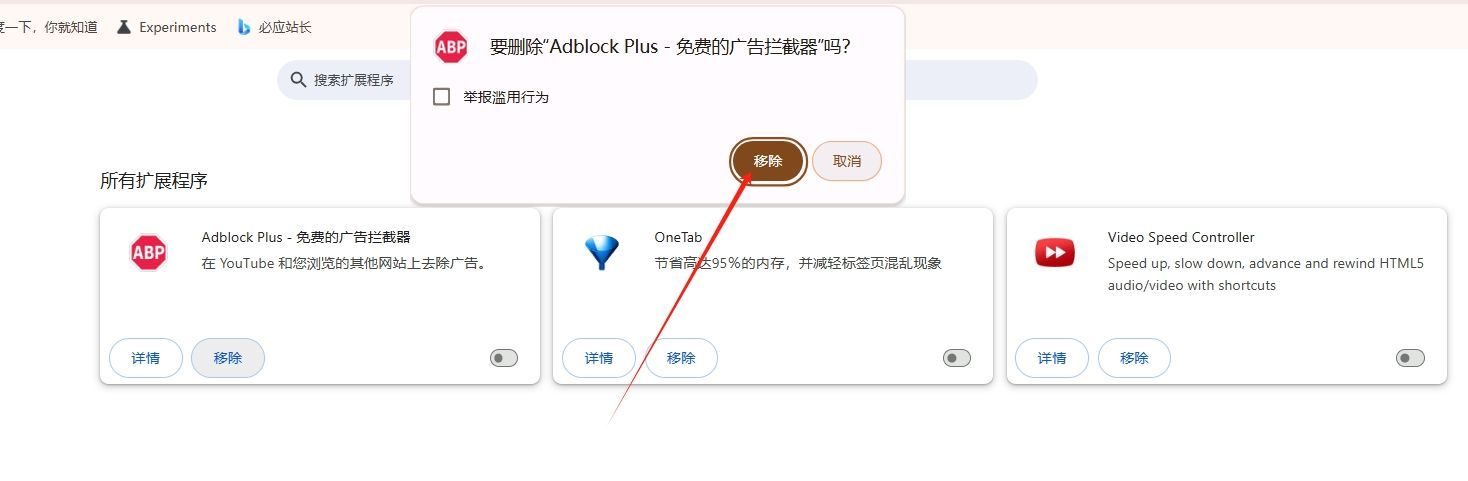
8.一旦你确认删除,该扩展程序将从你的Chrome浏览器中被移除。
请注意,删除扩展程序后,你可能需要在下一次启动浏览器时重新登录到某些服务,因为一些扩展程序可能会影响你的登录状态。
